Como remover a marca d'água CapCut no final ou modelo de vídeo
Miscelânea / / July 23, 2022
CapCut é o aplicativo de edição de vídeo padrão para a plataforma de compartilhamento de vídeos curtos mais popular, TikTok. O CapCut não é apenas bom quando usado com o TikTok, mas possui recursos convenientes quando se trata de editar seus vídeos favoritos.
Mas, como todos os aplicativos de edição de vídeo atualmente, o CapCut também introduziu a marca d'água CapCut no final do vídeo. Enquanto poucas pessoas vão gostar disso, a maioria das pessoas acha chato. Este guia irá ajudá-lo a remover essa marca d'água do seu vídeo. Siga todas as etapas cuidadosamente e obtenha um vídeo Cap Cut sem marca d'água.
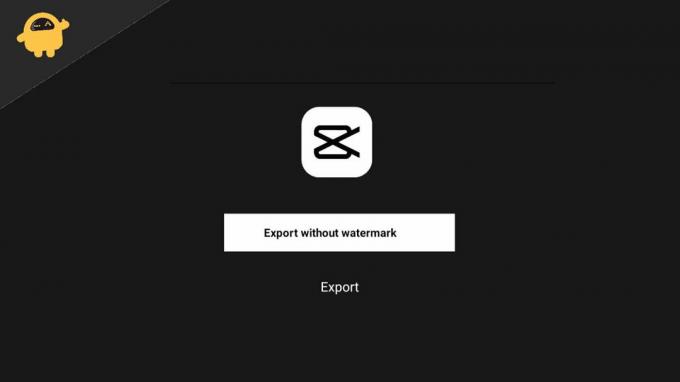
Conteúdo da página
-
Como remover a marca d'água CapCut no final ou modelo de vídeo
-
Como remover a marca d'água do final do vídeo
- Etapa 1: adicione seu projeto
- Etapa 2: encontre o clipe final com o ícone CapCut
- Etapa 3: excluir esse clipe de marca d'água separado
- Etapa 4: exportar seu projeto
-
Como remover a marca d'água CapCut do modelo
- Etapa 1: carregar seu modelo
- Etapa 2: editar seu modelo
- Etapa 3: exportar sem marca d'água
-
Como remover a marca d'água do final do vídeo
- Conclusão
Como remover a marca d'água CapCut no final ou modelo de vídeo
Antes de prosseguir com a remoção de sua marca d'água, primeiro você precisa saber que tipo de marca d'água existe no CapCut O Cap Cut tem dois tipos de marca d'água, uma é a marca d'água final e a outra é o modelo marca d'água. Removeremos os dois tipos de marca d'água passo a passo.
Como remover a marca d'água do final do vídeo
Etapa 1: adicione seu projeto
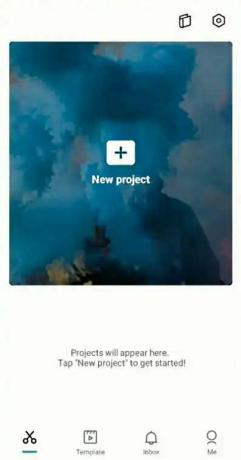
A primeira coisa que você precisa fazer é adicionar seu projeto ao vídeo que deseja editar. inicie o aplicativo CapCut em seu celular, toque em New Project e selecione o vídeo que deseja editar.
Anúncios
Etapa 2: encontre o clipe final com o ícone CapCut
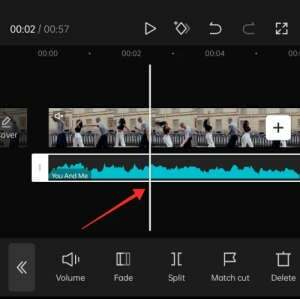
Agora no vídeo, deslize-o para o lado direito até ver um clipe separado com o logotipo do CapCut, que foi adicionado automaticamente ao seu projeto.
Etapa 3: excluir esse clipe de marca d'água separado
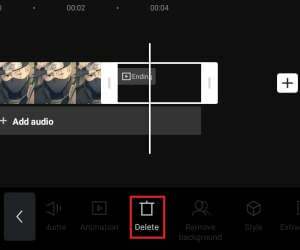
Agora que você encontrou o clipe de marca d'água que foi adicionado automaticamente ao seu clipe. Selecione esse clipe e um menu pop aparecerá na parte inferior. Toque no ícone de exclusão para remover esse clipe de marca d'água.
Anúncios
Etapa 4: exportar seu projeto
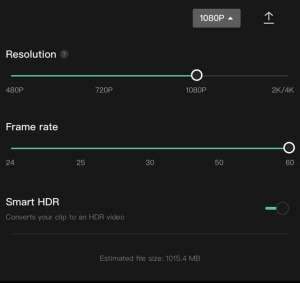
Agora, no canto superior direito, há um ícone de exportação, toque nesse ícone e exporte seu clipe na qualidade e fps desejados. Seu vídeo não terá aquela marca d'água irritante no final.
Como remover a marca d'água CapCut do modelo
Etapa 1: carregar seu modelo
O primeiro passo é carregar seu template. Agora você não precisa adicionar seu vídeo ao projeto, basta procurar o botão de modelo e clicar nesse botão para editar seu modelo. Você pode navegar pelo modelo na lista de modelos disponíveis no CapCut
Anúncios
Etapa 2: editar seu modelo
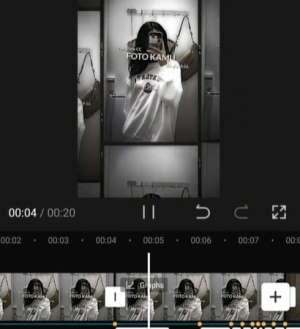
Agora que você adicionou o modelo ao seu projeto, agora você precisa editar como quiser. Você pode adicionar sua mídia do seu álbum ou pode adicionar música e outras coisas. Você pode adicionar efeitos e o que estiver disponível no aplicativo para a edição do template.
Etapa 3: exportar sem marca d'água
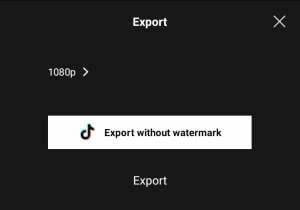
Agora que você editou seu modelo como queria. Você encontrará um botão de exportação no canto superior direito da tela. Toque no botão de exportação, agora o CapCut solicitará que você exporte seu modelo com a marca d'água ou sem a marca d'água.
Escolha sem a opção de marca d'água dos dois e exporte seu modelo. Agora, isso removerá a marca d'água do seu vídeo e do modelo.
Propaganda
CapCut é um aplicativo de edição de vídeo totalmente gratuito, como outras contrapartes CapCut não como você pagar esse dinheiro extra para remover sua marca d'água irritante. Todo mundo quer que seu vídeo seja completamente limpo e sem complicações e o CapCut oferece essa opção.
No entanto, o aplicativo adiciona automaticamente uma marca d'água ao vídeo de exportação, mas também oferece a opção de removê-lo com um paywall, se você não quiser em seu vídeo.
Conclusão
Recentemente, muitos aplicativos de edição de vídeo surgiram tão bons quanto o Cap Cut, vendo a popularidade de vídeos curtos e uso de efeitos nos vídeos. CapCut manteve-se acima do resto, mas na necessidade de compartilhar seu vídeo como está e completamente limpo, precisou aprender a remover marcas d'água de seus vídeos favoritos.



